Microsoft Entra 애플리케이션 갤러리 개요
Microsoft Entra 애플리케이션 갤러리는 Microsoft Entra ID와 사전 통합된 SaaS(Software as a Service) 애플리케이션의 컬렉션입니다. 이 컬렉션에는 SSO(Single Sign-On) 및 자동 사용자 프로비저닝을 쉽게 배포하고 구성할 수 있도록 하는 수천 개의 애플리케이션이 포함되어 있습니다.
테넌트에 로그인했을 때 갤러리를 찾으려면 ID>응용 프로그램>엔터프라이즈 애플리케이션>모든 응용 프로그램>새 응용 프로그램으로 이동하세요.
갤러리에서 사용할 수 있는 응용 프로그램은 사용자가 인터넷을 통해 클라우드 기반 응용 프로그램에 연결하고 사용할 수 있도록 하는 SaaS 모델을 따릅니다. 일반적인 예로 이메일, 일정 및 Office 도구(예: Microsoft Office 365)가 있습니다.
갤러리에서 사용할 수 있는 애플리케이션을 사용하는 경우 다음과 같은 이점이 있습니다.
- 사용자가 애플리케이션에 가장 적합한 SSO 환경을 찾습니다.
- 애플리케이션 구성이 간단하고 최소화됩니다.
- 빠른 검색에서 필요한 애플리케이션을 찾습니다.
- 무료, 기본, 프리미엄 Microsoft Entra 사용자 모두가 애플리케이션을 사용할 수 있습니다.
- 사용자가 갤러리 애플리케이션을 온보딩하는 데 사용할 수 있는 단계별 구성 자습서를 쉽게 찾을 수 있습니다.
갤러리의 애플리케이션
이 갤러리에는 Microsoft Entra ID에 사전 통합된 수천 개의 애플리케이션이 포함되어 있습니다. 갤러리를 사용하는 경우 특정 클라우드 플랫폼에서 사용하는 애플리케이션, 추천 애플리케이션 중에서 선택하거나 사용하려는 애플리케이션을 검색합니다.
애플리케이션 검색
추천 애플리케이션에서 원하는 애플리케이션을 찾을 수 없는 경우 이름으로 특정 애플리케이션을 검색할 수 있습니다.

애플리케이션을 검색하는 경우 Single Sign-On 옵션, 자동 프로비전 및 범주와 같은 특정 필터를 지정할 수도 있습니다.
- Single Sign-On 옵션 - SAML, OIDC(OpenID Connect), 암호 또는 연결됨과 같은 SSO 옵션을 지원하는 애플리케이션을 검색할 수 있습니다. 이러한 옵션에 대한 자세한 내용은 Microsoft Entra ID에서 Single Sign-On 배포 계획을 참조하세요.
- 사용자 계정 관리 - 사용 가능한 유일한 옵션은 자동 프로비전입니다.
- 범주 - 애플리케이션이 갤러리에 추가되면 특정 범주로 분류될 수 있습니다. 비즈니스 관리, 협업 또는 교육과 같은 다양한 범주를 사용할 수 있습니다.
클라우드 플랫폼
AWS, Google 또는 Oracle과 같은 주요 클라우드 플랫폼과 관련된 애플리케이션은 적절한 플랫폼을 선택하여 찾을 수 있습니다.
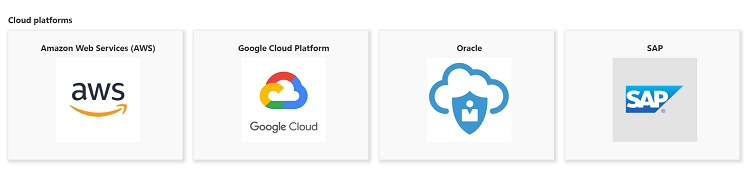
온-프레미스 애플리케이션
온-프레미스 애플리케이션을 Microsoft Entra ID에 연결하는 방법에는 다섯 가지가 있습니다. 하나는 Single Sign-On을 위해 Microsoft Entra 애플리케이션 프록시를 사용하는 것입니다. 애플리케이션이 SAML 또는 Kerberos를 통해 Single Sign-On을 지원하는 경우 Microsoft Entra 갤러리의 온-프레미스 섹션에서 다음 작업을 수행할 수 있습니다.
- 온-프레미스 애플리케이션에 대한 원격 액세스를 사용하도록 애플리케이션 프록시를 구성합니다.
- 설명서를 사용하여 애플리케이션 프록시에서 온-프레미스 애플리케이션에 대한 원격 액세스를 보호하는 방법에 대해 자세히 알아봅니다.
- 만든 모든 프라이빗 네트워크 커넥터를 관리합니다.

애플리케이션에서 Kerberos를 사용하며 그룹 구성원도 필요한 경우 Microsoft Entra의 해당 그룹에서 Windows Server AD 그룹을 채울 수 있습니다. 자세한 내용은 Microsoft Entra 클라우드 동기화를 사용한 그룹 쓰기 저장을 참조하세요.
두 번째는 프로비전 에이전트를 사용하여 자체 사용자 저장소가 있고 Windows Server AD에 의존하지 않는 온-프레미스 애플리케이션에 프로비전하는 것입니다. SCIM을 지원하거나, SQL 데이터베이스를 사용하거나, LDAP 디렉터리를 사용하거나, SOAP 또는 REST 프로비전 API를 지원하는 온-프레미스 애플리케이션으로의 프로비전을 구성할 수 있습니다.
세 번째는 앱별 연결을 위해 전역 보안 액세스 앱을 구성하여 Microsoft Entra 개인 액세스를 사용하는 것입니다. 자세한 내용은 Microsoft Entra 개인 액세스에 대해 알아보기를 참조하세요.
네 번째는 애플리케이션의 자체 커넥터를 사용하는 것입니다.
SAP S/4HANA On-premise가 있는 경우 Microsoft Entra ID에서 SAP Cloud ID 디렉터리로 사용자를 프로비전합니다. 그런 다음 SAP 클라우드 ID 서비스는 SAP 클라우드 커넥터를 통해 SAP 클라우드 ID 디렉터리에 있는 사용자를 SAP S/4HANA On-Premise와 같은 다운스트림 SAP 애플리케이션에 프로비전합니다. 자세한 내용은 SAP 원본 및 대상 앱을 사용한 사용자 프로비전을 위해 Microsoft Entra 배포 계획을 참조하세요.
다섯 번째는 제3자 통합 기술을 사용하는 것입니다. 애플리케이션이 SCIM과 같은 표준을 지원하지 않는 경우 파트너는 온-프레미스 애플리케이션을 포함한 더 많은 애플리케이션과 Microsoft Entra ID를 통합할 수 있는 사용자 지정 ECMA 커넥터 및 SCIM 게이트웨이를 보유하고 있습니다. 자세한 내용은 사용 가능한 파트너 중심 통합 목록을 참조하세요.
추천 애플리케이션
Microsoft Entra 갤러리를 열면 기본적으로 주요 애플리케이션 컬렉션이 나열됩니다. 각 애플리케이션은 페더레이션된 SSO 또는 자동 프로비전을 지원하는지 여부를 식별할 수 있도록 기호로 표시됩니다.
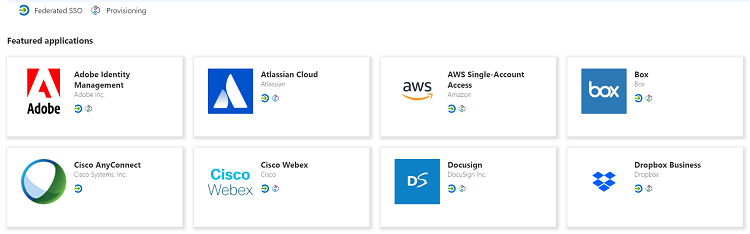
- 페더레이션된 SSO - 여러 ID 공급자 간에 작동하도록 SSO를 설정하면 페더레이션이 이루어집니다. 페더레이션 프로토콜을 기반으로 하는 SSO 구현은 보안, 안정성, 사용자 환경 및 구현을 향상시킵니다. 일부 애플리케이션은 페더레이션된 SSO를 SAML 기반 또는 OIDC 기반으로 구현합니다. SAML 애플리케이션의 경우 만들기를 선택하면 애플리케이션이 테넌트에 추가됩니다. OIDC 애플리케이션의 경우, Microsoft Entra ID에 애플리케이션을 추가하려면 먼저 관리자가 애플리케이션 웹 사이트에 등록하거나 로그인해야 합니다.
- 프로비전 - Microsoft Entra ID에서 SaaS 애플리케이션으로 프로비전하는 것은 사용자가 액세스해야 하는 SaaS 애플리케이션에서 사용자 ID 및 역할을 자동으로 만드는 것을 말합니다.
자신만의 애플리케이션 만들기
창 위쪽에 있는 사용자 고유의 애플리케이션 만들기 링크를 선택하면 다음과 같은 선택 항목이 나열되어 있는 새 창이 표시됩니다.
- Microsoft Entra ID(개발 중인 앱)와 통합할 애플리케이션 등록 – 이 선택 항목은 OpenID Connect를 사용하는 애플리케이션을 Microsoft Entra ID와 통합하려는 개발자를 위한 것입니다. 이 선택 항목은 갤러리에 애플리케이션을 게시할 수 있는 기회는 제공하지 않습니다. 통합 작업은 개발 목적으로만 진행됩니다.
- 갤러리에 없는 다른 애플리케이션 통합(비 갤러리) - 이 선택 항목은 관리자가 갤러리에 없는 SAML 기반 애플리케이션을 조직의 사용자가 사용할 수 있도록 하기 위한 것입니다. 애플리케이션을 통합하면 관리자가 사용을 구성, 보호 및 모니터링할 수 있습니다. 이 선택 항목은 애플리케이션을 갤러리에 게시하는 방법을 제공하지 않습니다. 테넌트의 사용자에게 애플리케이션에 대한 보안 액세스를 제공합니다.
- 온-프레미스 애플리케이션에 대한 보안 원격 액세스를 위해 애플리케이션 프록시 구성 - 이 선택 항목은 관리자가 애플리케이션 프록시와 연결하여 SSO 및 보안 원격 액세스를 온-프레미스에서 호스트되는 웹 애플리케이션에 사용하도록 설정하기 위한 것입니다.
새 갤러리 애플리케이션 요청
애플리케이션을 Microsoft Entra ID와 성공적으로 통합하고 테스트를 완료한 후에는 갤러리에 추가하도록 요청을 제출합니다. 포털에서 갤러리에 애플리케이션을 게시하는 것은 지원되지 않지만 추가를 요청하기 위해 따를 수 있는 프로세스가 있습니다. 갤러리에 게시하는 방법에 대한 자세한 내용을 보려면 새 갤러리 애플리케이션 요청을 선택합니다.
다음 단계
- 먼저 빠른 시작: 엔터프라이즈 애플리케이션 추가를 사용하여 첫 번째 엔터프라이즈 애플리케이션을 추가하세요.